苹果电脑Win10 MAC双系统怎样设置默认启动系统? 苹果电脑Win10 MAC双系统设置默认启动系统的方法
时间:2017-07-04 来源:互联网 浏览量:
今天给大家带来苹果电脑Win10,MAC双系统怎样设置默认启动系统?,苹果电脑Win10,MAC双系统设置默认启动系统的方法,让您轻松解决问题。
苹果装MAC Win10双系统现在也蛮流行的,不过在安装了Win10后,变成Win10为默认启动的操作系统,那么如何设置MAC为默认?设置后又如何再改成Win10?下面小编就分享一下方法。1、在回到MAC系统后(MAC双系统Win10如何切换到MAC系统?),Mac系统的系统偏好设置里面,有一个启动磁盘的选项,里面有我们可启动的磁盘的分区选项,我们可以设置系统的默认启动选项。

可以看到,我的启动磁盘里面有一个Mac系统的启动盘,另外两个黄色的盘是我移动硬盘上的可启动磁盘。我的电脑也是用Bootcamp安装了Windows系统,但是在启动磁盘选项里没有Windows分区的选项,有些用Bootcamp安装了Windows系统的朋友这里可以看到Winodws的启动选项,这是什么原因呢?
我们知道苹果系统默认对NTFS写功能是没有开启的,也就是说NTFS格式的分区上面的文件只能读,不能写。因此很多情况下我们会安装Paragon NTFS这个NTFS读写插件来实现NTFS的读写功能。安装这个插件之后,在系统偏好设置里面可以看到Paragon NTFS的控制面板。
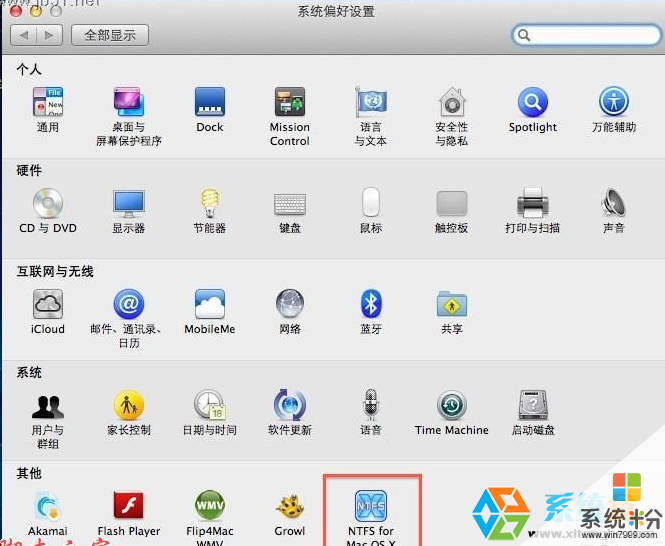
双击打开NTFS for Mac OS X控制面板
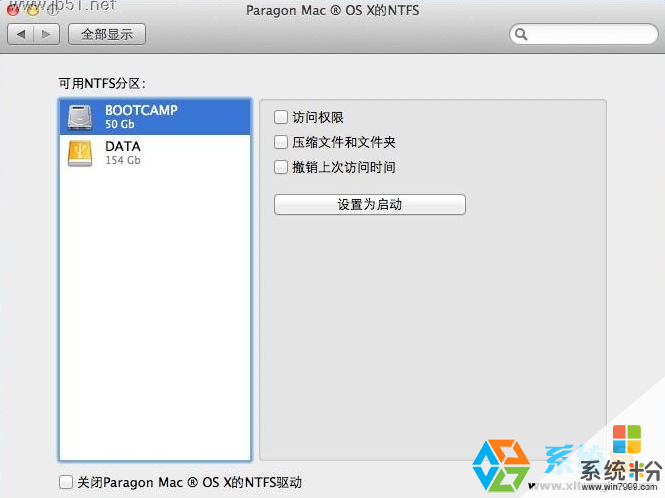
可以看到我们可以在这里设置BOOTCAMP分区的作为默认的启动分区。也就是设置Windows系统作为默认启动的系统。
同样在Windows系统下面我们也可以设置默认以Mac系统启动,Windows系统安装完毕,装好驱动之后,在右下角菜单栏有一个Bootcamp的控制面板,点击Bootcamp,我们可以看到有一个在Mac OS X启动的选项,如果我们点击这个重启进入Mac系统,那么下次系统就默认以Mac系统启动,直到我们又更改了启动设置为止。
以上就是苹果电脑Win10,MAC双系统怎样设置默认启动系统?,苹果电脑Win10,MAC双系统设置默认启动系统的方法教程,希望本文中能帮您解决问题。
我要分享:
win10系统教程推荐
- 1 电脑怎么修复dns Win10 DNS设置异常怎么修复
- 2 windows10激活wifi Win10如何连接wifi上网
- 3 windows10儿童模式 Win10电脑的儿童模式设置步骤
- 4电脑定时开关机在哪里取消 win10怎么取消定时关机
- 5可以放在电脑桌面的备忘录 win10如何在桌面上放置备忘录
- 6怎么卸载cad2014 CAD2014清理工具(win10系统)
- 7电脑怎么设置网线连接网络 Win10笔记本电脑有线连接网络设置步骤
- 8电脑桌面无线网络图标不见了 win10 无线网络图标不见了怎么恢复
- 9怎么看到隐藏文件 Win10如何显示隐藏文件
- 10电脑桌面改到d盘,怎么改回c盘 Win10桌面路径修改后怎么恢复到C盘桌面
win10系统热门教程
- 1 快速解决Win10上不了网,软件联不上网的问题
- 2 win10设置不了锁屏壁纸怎么办,win10设置锁屏壁纸的方法
- 3 Win10老是提示Error in WSClient.dll Missing Entry解决方法
- 4上网本装系统widows10怎么制作安装U盘
- 5win10怎么打开定位服务|win10定位服务打不开怎么办
- 6win10 写保护 如何关闭Win10硬盘写保护
- 7Win10禁用笔记本关机键的设置方法!
- 8win10怎么验证Microsoft用户的身份
- 9微软向Win7/Win8.1用户推送KB3184143彻底移除获取Windows10升级程序
- 10win10如何停用触摸板|win10禁止使用触摸板的方法
最新win10教程
- 1 电脑怎么修复dns Win10 DNS设置异常怎么修复
- 2 笔记本自带手写板吗? win10手写板功能怎么开启
- 3 windows10激活wifi Win10如何连接wifi上网
- 4电脑自动截图 win10按截图键自动保存图片设置
- 5电脑彩打怎么设置打印彩色 win10打印机彩色打印设置方法
- 6电脑自动休眠了 Win10电脑为什么总是自动进入休眠状态
- 7运行界面快捷键是什么 Win10运行快捷键功能
- 8防火墙关闭了还是显示防火墙拦截 win10关闭防火墙后网络仍被拦截
- 9电脑如何调出ie浏览器 Win10如何在桌面上调出IE浏览器
- 10win10更改硬盘分区 win10调整现有硬盘分区的方法
